全国教师管理信息系统教师自助录入说明-
- 格式:ppt
- 大小:2.24 MB
- 文档页数:29
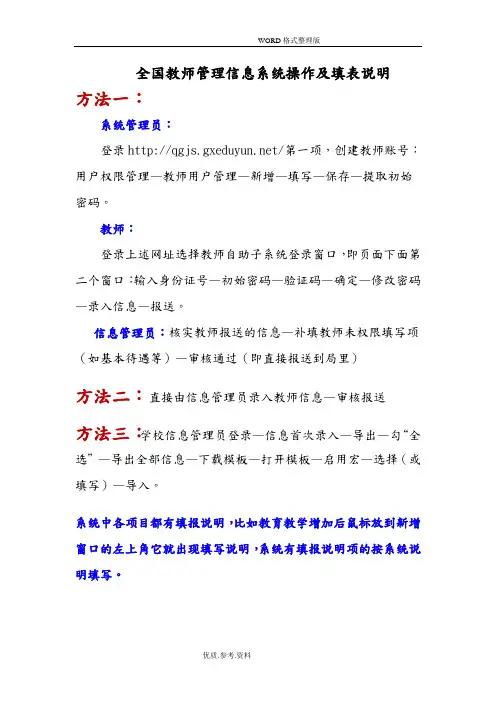
全国教师管理信息系统操作及填表说明方法一:系统管理员:登录/第一项,创建教师账号:用户权限管理—教师用户管理—新增—填写—保存—提取初始密码。
教师:登录上述网址选择教师自助子系统登录窗口,即页面下面第二个窗口:输入身份证号—初始密码—验证码—确定—修改密码—录入信息—报送。
信息管理员:核实教师报送的信息—补填教师未权限填写项(如基本待遇等)—审核通过(即直接报送到局里)方法二:直接由信息管理员录入教师信息—审核报送方法三:学校信息管理员登录—信息首次录入—导出—勾“全选”—导出全部信息—下载模板—打开模板—启用宏—选择(或填写)—导入。
系统中各项目都有填报说明,比如教育教学增加后鼠标放到新增窗口的左上角它就出现填写说明,系统有填报说明项的按系统说明填写。
一、系统基本信息表1.先点击新增曾用名:没有的写“无”。
2.照片格式:尺寸26(宽)×32mm(高)之内,照片格式为jpg 格式,分辨率150dpi以上,照片小于60KB3、出生日期:以人事档案出生日期为主(可和身份证的出生日期不一致)出生地:下拉菜单选项填至县级;籍贯:下拉菜单选项填至县级。
4、参加工作时间:按照发文时间填写,可参考教工花名册。
5、教职工来源:2006年以后参加工作的教师在“招聘”下拉菜单填写,由外县、外系统转入的教师填写“调入”(本县内调动不能填“调入”),毕业生分配的教师填写“其他”。
6、是否在编:填写“是”;未转正特岗教师填写“否”,在用人形式栏内填写“其他”。
7、签订合同:公办学校的教师填写“1-聘用合同”,民办学校签订一年以上合同的教师填写“2-劳动合同”8、教职工类别:工人填写“工勤人员”,其他所有教师(只要有教师资格证的)填写“专任教师”。
9、在岗情况:全部填写“在岗”(除停发工资的外)。
包括提前离岗的都填写在岗。
10、是否师范类专业毕业:按照第一学历选填,后取得的学历不算。
11、是否免费师范生:免费师范生是指报考教育部六所直属师范大学(北京师范大学、华东师范大学、东北师范大学、华中师范大学、陕西师范大学、西南大学)之一后有条件地接受免费师范教育的学生。
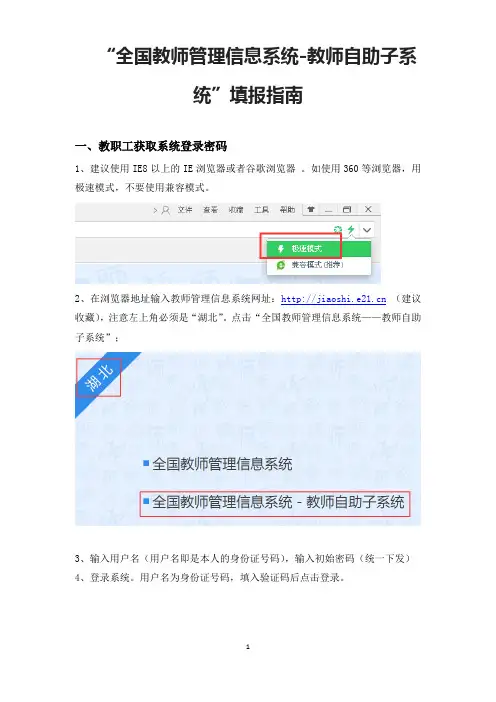
“全国教师管理信息系统-教师自助子系统”填报指南一、教职工获取系统登录密码1、建议使用IE8以上的IE浏览器或者谷歌浏览器。
如使用360等浏览器,用极速模式,不要使用兼容模式。
2、在浏览器地址输入教师管理信息系统网址:(建议收藏),注意左上角必须是“湖北”。
点击“全国教师管理信息系统——教师自助子系统”;3、输入用户名(用户名即是本人的身份证号码),输入初始密码(统一下发)4、登录系统。
用户名为身份证号码,填入验证码后点击登录。
首次登录系统会强制要求修改密码。
(按照密码规则要求修改,密码要求8-16位字符,包含大写字母、小写字母、数字和特殊符号三种及以上。
修改密码后点击保存,等待弹出“已修改密码”确认窗口。
请务必记录保存修改后的密码,此密码将用于此次信息填报及今后个人信息的查询维护,请妥善保存。
二、基本信息填报5、填报完善信息。
其中带红色“*”的为必填项。
6、填报完善信息。
请注意:下图右上角的“完整性检测”按钮,可在填报过程中验证所有必填项是否都填选。
只有经完整性检测验证显示“数据完整”,系统才能进行以后的报送和审核。
7、基本信息(★),必填项目。
点击“修改”后方可进行编辑填报内容。
注意:如下图中所示将鼠标移动放置在要填报的项目字段上时,会以蓝色字显示此项的填写要求和说明帮助。
所有要填报项目字段都有相应填写帮助,请务必在整个填报过程中逐项查看。
提示“选择输入项”选填;“手动输入项”手动输入填写;还有既可以“手动输入”也可以查询后“选择输入”的项目,如“籍贯”和所有填年月时间的选项,年月时间手动输入要按格式“yyyy-mm”。
8、基本信息(★)。
“姓名”、“性别”、“身份证号”、“出生日期”和“所在二级单位”,这五个填报字段为系统管理员创建教职工登录帐号时导入的基础信息,教职工填报时本人不能修改。
如有人员填报时发现这四个信息与本人不符,请记录下来,等填完所有其余填写内容后,联系人事处系统管理员方可修改。

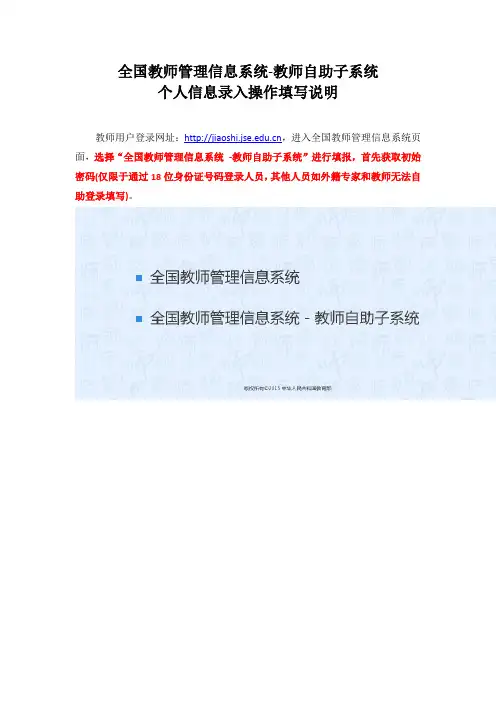
全国教师管理信息系统-教师自助子系统个人信息录入操作填写说明教师用户登录网址:,进入全国教师管理信息系统页面,选择“全国教师管理信息系统-教师自助子系统”进行填报,首先获取初始密码(仅限于通过18位身份证号码登录人员,其他人员如外籍专家和教师无法自助登录填写)。
第一步:打开教师自助系统(注意是教师自助)点击:查询管理员联系信息第二步:填写学校全称、教师自己的身份证号、验证码,点击查询第三步:输入姓名和身份证号码(性别和出生日期会自动带出)点击查询,显示初始密码(登陆时要严格按照大小写格式录入),获取初始密码后返回登录页面重新登录。
用户名为身份证号。
登录系统后,教师根据个人真实情况,按照页面左侧目录树逐一进行填报,凡带有红色“*”标记的项目栏为必填项目,凡必填项目必须填写,若本人无此项目的记录,则选择“无”;其他信息属于选填项目,可以不填写。
注:1、首次登录,系统会要求用户重新修改登录密码,并且密码修改后的安全强度要求为“强”,建议根据“大写字母+小写字母+数字”形式更改登录密码。
请各位老师妥善保管好自己的修改密码,便于后期数据填报及维护。
一、进入“基本信息”界面(必填项目)点击右上角“修改”按钮,进入可编辑状态。
编辑结束后点击右上角“保存”按钮。
1、姓名:系统已默认,身份证与档案记录不一致的,以身份证为准;2、曾用名:选填项目,有则填写,没有填“无”;3、性别:系统已默认;4、国籍/地区:必填项目,根据个人的实际情况填写,系统默认为“156-中国”;5、身份证件类型:同时拥有居民身份证和其他证件的,选择居民身份证,系统已默认为“1-居民身份证”;6、身份证件号:系统已默认;7、个人照片:选填项目,按照系统要求上传个人免冠照片;8、出生日期:系统已默认,身份证与档案不一致的,以档案为准;9、籍贯:必填项目,国籍/地区为中国时必填,明确到区县一级;10、出生地:必填项目,国籍/地区为中国时必填;11、民族:必填项目,国籍/地区为中国时必填;12、港澳台侨外:国籍/地区非中国时必填;13、政治面貌:必填项目,国籍/地区为中国时必填;14、参加工作年月:必填项目;15、进本校年月:必填项目;16、教职工来源:选填项目;17、教职工类别:必填项目,专业技术岗、其他专业技术岗、双肩挑人员填写“A13-科学科研并重型”,管理岗人员填写“A2-行政人员”,工勤岗位人员填写“A4-工勤人员”,辅导员填写“A6-专职辅导员”,二类雇员按照所从事的工作岗位填写;18、是否在编:必填项目,系统默认为“0-否”,事业编制人员、合同制工人选择“1-是”,其他人员选择“0-否”;19、用人形式:必填项目,单选,“是否在编”为“0-否”时必填;20、签订合同情况:必填项目,单选,“是否在编”为“1-是”时,默认为“1-聘用合同”,其他人员选择“2-劳动合同”;21、所在二级单位:必填项目;22、在岗情况:必填项目,单选,系统默认为“1-在岗”,长病假人员填写“203-长病假”;23、职工号:必填项目,教职工的工号(以人事处提供的名单为准);24、是否外籍教师(研究人员):必填项目,单选;25、从教起始年月:必填项目,指到高校从事教学工作以来,管理岗和工勤等非教师岗的,从进教育系统的时间算起。
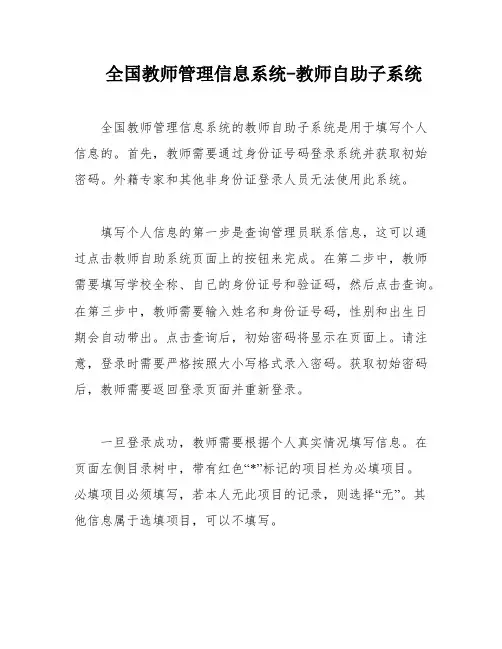
全国教师管理信息系统-教师自助子系统全国教师管理信息系统的教师自助子系统是用于填写个人信息的。
首先,教师需要通过身份证号码登录系统并获取初始密码。
外籍专家和其他非身份证登录人员无法使用此系统。
填写个人信息的第一步是查询管理员联系信息,这可以通过点击教师自助系统页面上的按钮来完成。
在第二步中,教师需要填写学校全称、自己的身份证号和验证码,然后点击查询。
在第三步中,教师需要输入姓名和身份证号码,性别和出生日期会自动带出。
点击查询后,初始密码将显示在页面上。
请注意,登录时需要严格按照大小写格式录入密码。
获取初始密码后,教师需要返回登录页面并重新登录。
一旦登录成功,教师需要根据个人真实情况填写信息。
在页面左侧目录树中,带有红色“*”标记的项目栏为必填项目。
必填项目必须填写,若本人无此项目的记录,则选择“无”。
其他信息属于选填项目,可以不填写。
请注意,在首次登录时,系统会要求用户重新修改登录密码。
密码修改后的安全强度要求为“强”,建议使用“大写字母+小写字母+数字”的形式更改登录密码。
请妥善保管好自己的修改密码,以便后期数据填报及维护。
填写个人信息的第一步是进入“基本信息”界面。
在此界面中,教师需要点击右上角的“修改”按钮,进入可编辑状态。
编辑结束后,教师需要点击右上角的“保存”按钮。
在基本信息界面中,有许多必填项目。
例如,姓名、性别、身份证件号等信息已经在系统中默认。
如果身份证与档案记录不一致,应以身份证为准。
曾用名是选填项目,如果没有曾用名,应填写“无”。
国籍/地区是必填项目,应根据个人实际情况填写,系统默认为“156-中国”。
身份证件类型应选择居民身份证,如果同时拥有居民身份证和其他证件。
籍贯、出生地、民族和政治面貌都是必填项目。
如果国籍/地区非中国,应填写港澳台侨外。
参加工作年月和进本校年月也是必填项目,而教职工来源是选填项目。
个人照片是选填项目,应按照系统要求上传个人免冠照片。
三、填写工作经历在“工作经历”界面,点击“增加”按钮,逐条填写所有工作经历,按时间顺序从最早的工作开始填写。
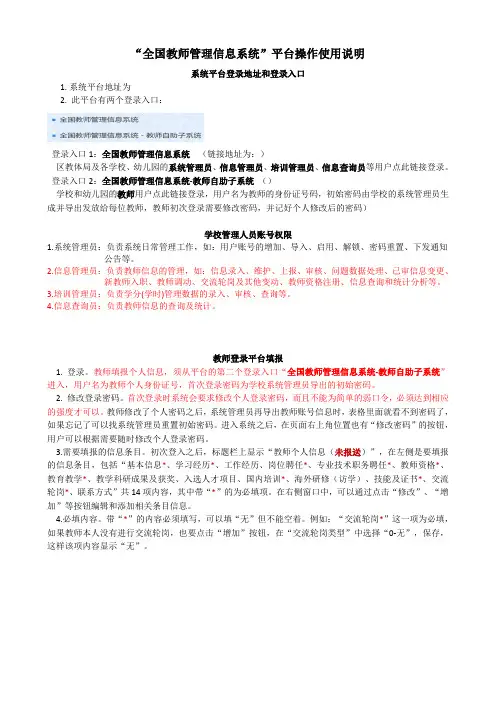
“全国教师管理信息系统”平台操作使用说明系统平台登录地址和登录入口1.系统平台地址为2. 此平台有两个登录入口:登录入口1:全国教师管理信息系统(链接地址为:)区教体局及各学校、幼儿园的系统管理员、信息管理员、培训管理员、信息查询员等用户点此链接登录。
登录入口2:全国教师管理信息系统-教师自助子系统()学校和幼儿园的教师用户点此链接登录,用户名为教师的身份证号码,初始密码由学校的系统管理员生成并导出发放给每位教师,教师初次登录需要修改密码,并记好个人修改后的密码)学校管理人员账号权限1.系统管理员:负责系统日常管理工作,如:用户账号的增加、导入、启用、解锁、密码重置、下发通知公告等。
2.信息管理员:负责教师信息的管理,如:信息录入、维护、上报、审核、问题数据处理、已审信息变更、新教师入职、教师调动、交流轮岗及其他变动、教师资格注册、信息查询和统计分析等。
3.培训管理员:负责学分(学时)管理数据的录入、审核、查询等。
4.信息查询员:负责教师信息的查询及统计。
教师登录平台填报1. 登录。
教师填报个人信息,须从平台的第二个登录入口“全国教师管理信息系统-教师自助子系统”进入,用户名为教师个人身份证号,首次登录密码为学校系统管理员导出的初始密码。
2. 修改登录密码。
首次登录时系统会要求修改个人登录密码,而且不能为简单的弱口令,必须达到相应的强度才可以。
教师修改了个人密码之后,系统管理员再导出教师账号信息时,表格里面就看不到密码了,如果忘记了可以找系统管理员重置初始密码。
进入系统之后,在页面右上角位置也有“修改密码”的按钮,用户可以根据需要随时修改个人登录密码。
3.需要填报的信息条目。
初次登入之后,标题栏上显示“教师个人信息(未报送)”,在左侧是要填报的信息条目,包括“基本信息*、学习经历*、工作经历、岗位聘任*、专业技术职务聘任*、教师资格*、教育教学*、教学科研成果及获奖、入选人才项目、国内培训*、海外研修(访学)、技能及证书*、交流轮岗*、联系方式”共14项内容,其中带“*”的为必填项。
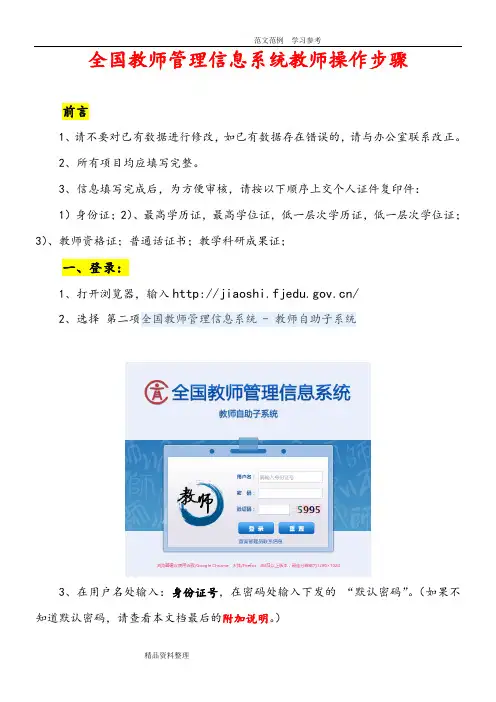
全国教师管理信息系统教师操作步骤前言1、请不要对已有数据进行修改,如已有数据存在错误的,请与办公室联系改正。
2、所有项目均应填写完整。
3、信息填写完成后,为方便审核,请按以下顺序上交个人证件复印件:1)身份证;2)、最高学历证,最高学位证,低一层次学历证,低一层次学位证;3)、教师资格证;普通话证书;教学科研成果证;一、登录:1、打开浏览器,输入/2、选择第二项全国教师管理信息系统 - 教师自助子系统3、在用户名处输入:身份证号,在密码处输入下发的“默认密码”。
(如果不知道默认密码,请查看本文档最后的附加说明。
)4、首次登录时,必须修改密码,在原密码处输入下发的“默认密码”,之后在新密码和确认密码处输入新密码,密码要求由包含大写字母、小写字母、数字或特殊字符在内的至少3种及以上组合组成。
为了个人信息安全,请输入较为复杂的安全系数较高的密码。
这个密码以后会常用到,请牢记。
5、在出现的“修改成功”对话框中,点确定。
此时会出现以下界面:6、之后会进入到系统。
二、基本信息:1、上图中,左侧为导航区,中间为信息及对信息的修改区。
2、在修改基本信息时,应点图片跟前的修改,将个人空缺信息填写完整后,点保存,如基本信息未填写完整,则不能保存。
3、照片添加:点选择文件,将照片选择后,点确定。
照片严格按要求格式点右侧的放大镜图标,选择即可。
5、如果填写右图样式信息:点击年如2015可选择年份,点击月如六月可选择月份,选择完成后点“确定”。
6、填写完成后,如果点保存,有如下提示,说明此项信息未填写或填写不正确:信息填写完毕后记得点顶上的记得点保存!附加说明1、教师用户自行登录教师自助系统获取教师用户自行登录教师自助系统获取:(获取密码填写的资料必须要与教师系统中的信息一致)。
第一步:打开教师自助系统(注意是教师自助)。
点击:查询管理员联系信息。
第二步:填写学校名称和教师自己的身份证号码,输入验证码,点击查询。
第三步:点击学校名称(前提是上一步查询到了学校信息)后的获取初始密码。
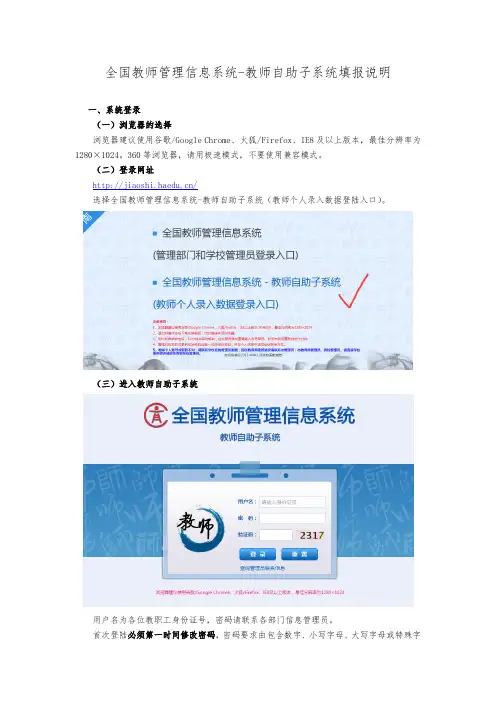
全国教师管理信息系统-教师自助子系统填报说明一、系统登录(一)浏览器的选择浏览器建议使用谷歌/Google Chrome、火狐/Firefox、IE8及以上版本,最佳分辨率为1280×1024。
360等浏览器,请用极速模式,不要使用兼容模式。
(二)登录网址/选择全国教师管理信息系统-教师自助子系统(教师个人录入数据登陆入口)。
(三)进入教师自助子系统用户名为各位教职工身份证号,密码请联系各部门信息管理员。
首次登陆必须第一时间修改密码,密码要求由包含数字、小写字母、大写字母或特殊字符在内的至少3种及以上组合组成,修改后点击保存。
(四)注意事项1、退出系统时请点击右下角注销按钮,切勿直接关闭浏览器。
2、初始密码密码尽量通过复制粘贴使用,输入密码错误次数过多可能导致账号锁定,解锁时间为十分钟。
若用户被锁定后,十分钟之内请勿重复输入账号密码,时间未到将重新锁定。
二、数据填写(一)“基本信息”完善1、进入系统后,首页最上端为“基本信息”,其中“姓名”、“性别”、“身份证件类型”、“身份证件号”、“出生日期”、“所在二级单位”等选项,已根据系统要求自动生成,个人无法更改。
如有错误,请信息员汇总后提交人事处统一更改。
2、“基本信息”的其他所有选项均需要修改完善。
完善信息时,点击右上角“修改”按钮输入。
输入完成,确保信息准确无误后,点击右上角“保存”按钮保存。
需要特别说明的:(1)“教职工来源”选项中,择业期内,通过公开招聘入校的,选“10-招聘应届毕业生”下的选项;择业期外,有过企业工作经历的人员,选“50-社会招聘”下选项;通过调动手续入校的,选“30-调入”下选项;军队转业的,选“20-军队转业、复员”下选项;上述情况之外的人员选择“99-其他进校人员”;(2)“教职工类别”,均选择“A-校本部教职工”下选项,以实际情况填写。
其中,“A1-专任教师”,指聘任在教师岗位且享受教师工资待遇的人员,包含行政部门兼职教学人员。
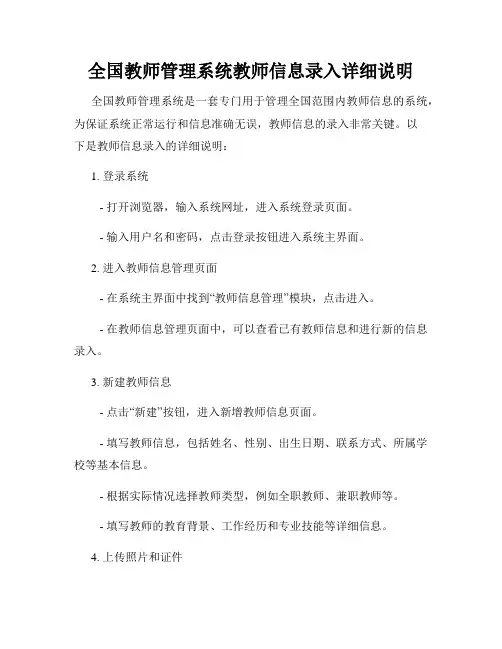
全国教师管理系统教师信息录入详细说明全国教师管理系统是一套专门用于管理全国范围内教师信息的系统,为保证系统正常运行和信息准确无误,教师信息的录入非常关键。
以下是教师信息录入的详细说明:1. 登录系统- 打开浏览器,输入系统网址,进入系统登录页面。
- 输入用户名和密码,点击登录按钮进入系统主界面。
2. 进入教师信息管理页面- 在系统主界面中找到“教师信息管理”模块,点击进入。
- 在教师信息管理页面中,可以查看已有教师信息和进行新的信息录入。
3. 新建教师信息- 点击“新建”按钮,进入新增教师信息页面。
- 填写教师信息,包括姓名、性别、出生日期、联系方式、所属学校等基本信息。
- 根据实际情况选择教师类型,例如全职教师、兼职教师等。
- 填写教师的教育背景、工作经历和专业技能等详细信息。
4. 上传照片和证件- 在新增教师信息页面中,可以上传教师的照片和身份证件照片。
- 点击“上传照片”按钮选择本地照片文件,系统自动进行上传。
- 点击“上传证件”按钮选择本地身份证明文件,系统进行安全验证后上传成功。
5. 保存和提交信息- 填写完教师信息并上传照片、证件后,在页面底部点击“保存”按钮。
- 确认信息填写无误后,点击“提交”按钮将信息提交至系统管理员审核。
- 系统管理员审核通过后,教师信息正式录入系统,可以在教师信息管理页面查看。
通过以上详细说明,您可以准确地完成全国教师管理系统中教师信息的录入工作。
希望这些步骤能帮助您顺利完成信息录入任务,确保系统数据的准确性和完整性。
感谢您的辛勤劳动和配合,让教师管理工作更加高效和便捷。
祝工作顺利!。
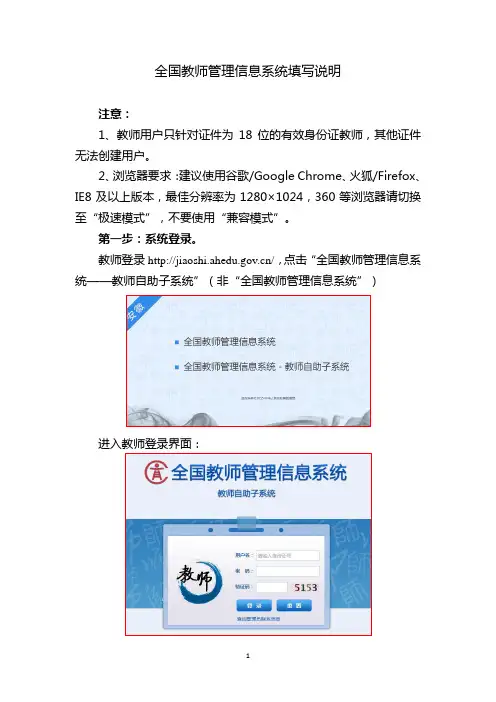
全国教师管理信息系统填写说明注意:1、教师用户只针对证件为18位的有效身份证教师,其他证件无法创建用户。
2、浏览器要求:建议使用谷歌/Google Chrome、火狐/Firefox、IE8及以上版本,最佳分辨率为1280×1024,360等浏览器请切换至“极速模式”,不要使用“兼容模式”。
第一步:系统登录。
教师登录/,点击“全国教师管理信息系统——教师自助子系统”(非“全国教师管理信息系统”)用户名为教师个人18位身份证号码,密码为系统自动生成初始密码(密码有效期一周,请在有效期内填报)。
输入验证码后,点击登录。
初始密码为多位数字、字母组合,密码三次输入错误,用户自动被锁定,5分钟后自动解除。
为防止发生错误,建议复制粘贴。
教师首次登录,系统会强制修改密码。
密码要求由包含数字、小写字母、大写字母或特殊字符在内的至少3种及以上组合组成,强度级别为“强”。
若忘记密码,请联系人事处师资科进行密码重置,联系电话:5910065。
第二步:信息填报。
密码修改后登陆教师个人界面:页面左侧为教师填报的模块,包括带*号的6大必填模块(基本信息、学习经历、岗位聘任、专业技术职务聘任、教育教学、入选人才项目)和不带*号的7大非必填模块。
要求必填模块务必填写完整,非必填模块尽可能完善信息。
点击左侧的基本信息模块,展开基本信息填报界面:系统已导入教师姓名、性别、身份证件类型、身份证件号、出生日期、所在二级单位等信息,显示为灰色,不能修改。
点击右上角的修改按钮可查看、完善其他信息。
说明:需要上传的照片须命名为教师的个人标识码(系统中教师的唯一识别码),如:L351610182344120991.jpg,而个人标识码只能省级教育主管部门填报审核后生成,故照片暂不上传。
鼠标停留在填报选项名称处,提示该项信息填报的说明和要求。
填报选项右侧带*号的为必填,否则无法保存和提交审核。
由于部分选项是否必填需根据左侧或上一行填报内容确定,因此请务必按照自左至右、从上而下的顺序填报。
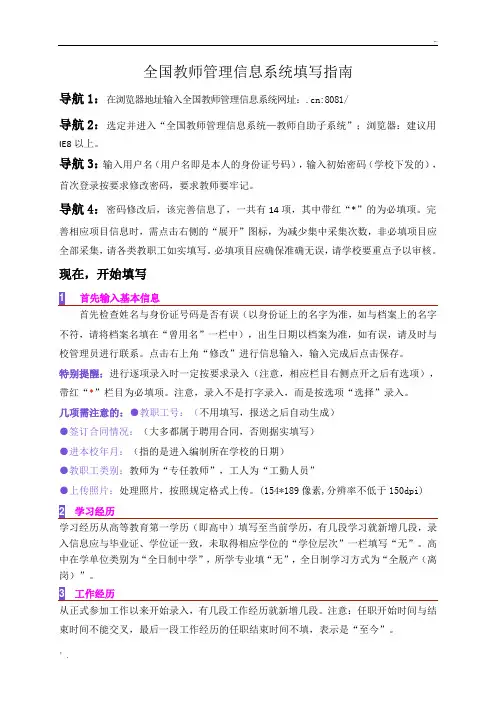
全国教师管理信息系统填写指南导航1:在浏览器地址输入全国教师管理信息系统网址:.cn:8081/导航2:选定并进入“全国教师管理信息系统—教师自助子系统”;浏览器:建议用IE8以上。
导航3:输入用户名(用户名即是本人的身份证号码),输入初始密码(学校下发的),首次登录按要求修改密码,要求教师要牢记。
导航4:密码修改后,该完善信息了,一共有14项,其中带红“*”的为必填项。
完善相应项目信息时,需点击右侧的“展开”图标,为减少集中采集次数,非必填项目应全部采集,请各类教职工如实填写。
必填项目应确保准确无误,请学校要重点予以审核。
现在,开始填写首先检查姓名与身份证号码是否有误(以身份证上的名字为准,如与档案上的名字不符,请将档案名填在“曾用名”一栏中),出生日期以档案为准,如有误,请及时与校管理员进行联系。
点击右上角“修改”进行信息输入,输入完成后点击保存。
特别提醒:进行逐项录入时一定按要求录入(注意,相应栏目右侧点开之后有选项),带红“*”栏目为必填项。
注意,录入不是打字录入,而是按选项“选择”录入。
几项需注意的:●教职工号:(不用填写,报送之后自动生成)●签订合同情况:(大多都属于聘用合同,否则据实填写)●进本校年月:(指的是进入编制所在学校的日期)●教职工类别:教师为“专任教师”,工人为“工勤人员”●上传照片:处理照片,按照规定格式上传。
(154*189像素,分辨率不低于150dpi)学习经历从高等教育第一学历(即高中)填写至当前学历,有几段学习就新增几段,录入信息应与毕业证、学位证一致,未取得相应学位的“学位层次”一栏填写“无”。
高中在学单位类别为“全日制中学”,所学专业填“无”,全日制学习方式为“全脱产(离岗)”。
从正式参加工作以来开始录入,有几段工作经历就新增几段。
注意:任职开始时间与结束时间不能交叉,最后一段工作经历的任职结束时间不填,表示是“至今”。
从2013年开始录入,每人可多条记录。
全国教师管理信息系统录入指南一、背景说明二、录入准备1.了解系统功能:在开始录入之前,录入人员需要对教师管理信息系统的各项功能和录入规范进行充分了解,包括录入字段、录入格式、录入要求等。
2.确定录入目标:录入人员应明确本次录入的目标和范围,例如录入新任教师的信息、更新离职教师的信息等,以便进行有针对性的录入。
3.收集录入材料:录入人员需要从学校或教育机构收集各位教师的相关信息,如教师基本信息、教育经历、工作经历、培训情况等。
确保所收集到的信息完整准确。
4.准备录入设备:录入人员应确保有一台能够正常运行全国教师管理信息系统的计算机,并安装好相关的软件和驱动程序。
三、录入步骤1.登录系统:打开全国教师管理信息系统,输入正确的用户名和密码进行登录。
2.创建新的教师信息记录:根据录入目标,选择对应的录入功能,如“录入新任教师信息”。
在弹出的新页面中,点击“新建”或“添加”按钮,创建一个新的教师信息记录。
4.录入教育经历和工作经验:在录入界面的相关字段中,逐一录入每位教师的教育经历和工作经验。
根据实际情况填写教育背景、学历、毕业院校、专业、工作单位、职称等信息。
5.录入培训情况:根据教师的培训记录,选择相应的录入功能,如“录入教师培训情况”。
在弹出的新页面中,填写培训名称、培训机构、培训时间等信息。
6.提交录入信息:在确认无误后,点击提交按钮。
系统将自动保存所录入的信息,并进行相关的数据验证和格式检查。
如有错误或缺漏会提示错误信息,此时需要及时进行修改和补充。
7.录入下一位教师信息:重复以上步骤,依次录入其他教师的信息,直至全部教师信息录入完毕。
四、录入要求3.及时更新:录入人员应密切关注教师信息的更新情况,如教师的离职、调动、晋升等,及时对系统中的数据进行更新和维护。
4.保密性:录入人员应严格遵守教师信息保密的相关规定,不得将系统中的教师信息泄露或提供给未授权的人员。
五、录入后续操作录入完成后,需要及时对系统进行数据备份,以防数据丢失或损坏。
全国教师管理信息系统填写指南为进一步推进教育管理信息化,加快建设教育管理公共服务平台,教育部决定启动全国教师管理信息系统,建立覆盖全国各级各类教职工的基础数据库和管理信息系统,实现教职工“一人一号”,为每一名教职工建立电子档案。
请各教师登录后如实填写、实事求是。
所录入数据将被作为了解教师个人发展情况的重要依据,以便将来在系统现有基础上开发更多的功能,比如职称评审材料审核、岗位聘用情况查询、培训名额分配等等。
一、登录要求:1、请使用IE8、火狐、谷歌浏览器或360安全浏览器极速版。
2、用户名:个人身份证号。
3、密码:初始密码为系统自动生成。
二、操作流程:首先登录网址:/(该网址是广东省的)进入主界面后单击第二行:“全国教师管理信息系统—教师自助子系统”,即可进入信息录入界面。
在“教师自助子系统”,点击“查询管理员联系信息”,输入正确的学校名称和证件为18位的有效身份证号,获取全国教师管理信息系统—教师自助子系统登录的初始密码(注:密码最好是从电子版上直接复制粘贴,手动输入极易出错,出错后页面会被系统锁定,需等待10分钟后再次重新输入即可),再次登录系统会强制要求修改密码。
进入系统后,需立即修改密码(数字、字母、符号三种符号组合,密码区分大小写,登录后自行更改,但一定要记住改后的密码),显示密码强度为“强”时才可进行下一步操作。
三、填写要求:1、基本信息A、点击页面右上角的“修改”,便可进行基本信息的填写。
基本信息填写完整后,才能进入其它信息的填写。
B、出生地,请选择到市或县,例如:广东省茂名市**县。
C、个人照片上传要求:近期免冠半身照片,尺26(宽)*32mm(高)之内,格式为jpg格式,分辨率150dpi以上(下载软件isee软件、光影魔术手或photoshop软件可进行编辑调整),照片小于60kb。
D、籍贯:请选择到市或县,例如:广东省茂名市**县。
E、点击页面右上角“保存”。
2、学习经历(多条记录)A、点击“增加”(一个“绿色十字图片”)。
“全国教师管理信息系统-教师自助子系统”填报指南一、教职工获取系统登录密码1、建议使用IE8以上的IE浏览器或者谷歌浏览器。
如使用360等浏览器,用极速模式,不要使用兼容模式。
2、在浏览器地址输入教师管理信息系统网址:(建议收藏),注意左上角必须是“湖北”。
点击“全国教师管理信息系统——教师自助子系统”;3、输入用户名(用户名即是本人的身份证号码),输入初始密码(统一下发)4、登录系统。
用户名为身份证号码,填入验证码后点击登录。
首次登录系统会强制要求修改密码。
(按照密码规则要求修改,密码要求8-16位字符,包含大写字母、小写字母、数字和特殊符号三种及以上。
修改密码后点击保存,等待弹出“已修改密码”确认窗口。
请务必记录保存修改后的密码,此密码将用于此次信息填报及今后个人信息的查询维护,请妥善保存。
二、基本信息填报5、填报完善信息。
其中带红色“*”的为必填项。
6、填报完善信息。
请注意:下图右上角的“完整性检测”按钮,可在填报过程中验证所有必填项是否都填选。
只有经完整性检测验证显示“数据完整”,系统才能进行以后的报送和审核。
7、基本信息(★),必填项目。
点击“修改”后方可进行编辑填报内容。
注意:如下图中所示将鼠标移动放置在要填报的项目字段上时,会以蓝色字显示此项的填写要求和说明帮助。
所有要填报项目字段都有相应填写帮助,请务必在整个填报过程中逐项查看。
提示“选择输入项”选填;“手动输入项”手动输入填写;还有既可以“手动输入”也可以查询后“选择输入”的项目,如“籍贯”和所有填年月时间的选项,年月时间手动输入要按格式“yyyy-mm”。
8、基本信息(★)。
“姓名”、“性别”、“身份证号”、“出生日期”和“所在二级单位”,这五个填报字段为系统管理员创建教职工登录帐号时导入的基础信息,教职工填报时本人不能修改。
如有人员填报时发现这四个信息与本人不符,请记录下来,等填完所有其余填写内容后,联系人事处系统管理员方可修改。
点击进入>>>全国教师管理信息系统登录入口我省已经启动全国教师管理系统填报工作,各位老师在填报时务必每一项都仔细核对,所录入指标可按系统提示填写(将鼠标移至相应项目标题静止后,系统会弹出提示)。
总体说明:为进一步推进教育管理信息化,加快建设教育管理公共服务平台,教育部决定启动全国教师管理信息系统,建立覆盖全国各级各类教职工的基础数据库和管理信息系统,实现教职工“一人一号”,为每一名教职工建立电子档案。
请各教师如实填写、实事求是。
所录入数据将被作为了解教师个人发展情况的重要依据,以便将来在系统现有基础上开发更多的功能,比如职称评审材料审核、岗位聘用情况查询、培训名额分配等等。
说明1:标注星号的项目为教育部要求必填项目。
如未按照要求填写,系统内将无法生成正确的个人信息档案,会影响日后职称晋升、人事调动、离退休等一系列手续办理,望慎重对待。
说明2:本系统分必填表和选填表。
带星号“*”的为必须填写的选项。
为减少集中采集次数,山东省规定,非必填项目也全部采集,请如实填写。
说明3:所填信息一经报送,无法自行修改。
如出现信息有误,必须由个人提交申请经学校、教育局层层审批方能修正。
(请各位老师仔细填写,避免错误,一旦出错,请及时联系学校管理员)。
全国教师管理信息系统-录入信息一、山东登录网址:8081点击:“教师自助子系统”显示输入账号与密码用户名:个人身份证号密码:学校管理员分发的初始密码登录时初始密码注意数字“0”与字母“O”,数字“1”与字母"l"的区别。
连续输入三次错误,账号会被临时锁定,大约五分钟。
登录成功后,要求修改个人密码。
如图:新密码要求:数字、小写字母、大写字母或特殊字符在内的至少3种以上组合组成。
注意牢记自己的密码。
登录成功后界面如下图:左边各项内容由教师本人依据证件及文件精神如实、准确填写。
二、信息填写首先点击右上角的“修改”按钮。
填写“基本信息”,有很多选项可以下拉选择,其中“*”内容为必填项。
一、登陆:1、在浏览器中输入网址:(建议IE版本越高越好,推荐IE11版本;IE版本过低会导致有些功能不能用,也可以使用火狐、谷歌、360等)2、单击第2行:全国教师管理信息系统-教师自助子系统(注意教师个人只能单击第2行,第1行是管理员使用的)3、输入用户名:个人身份证号码(18位身份证号)密码:重发到各年级及教师微信群。
初始密码30天内有效,请务必抓紧登录修改。
手动输入初始密码极易出错,建议把密码先输到新建的记事本上,然后复制粘贴到密码框,输入三次错误自动锁定,需等待15分钟后再次重新输入。
重设密码需要包含各种数字、字母和特殊字符例如:zmm@2016,务必牢记修改后密码。
一切顺利就登陆成功。
二、填写:个人信息中“*”项为必填项,必须如实填写,没有内容的填“无”,否则无法报送审核,非必填项如有内容必须完整填写。
为确保信息的正确无误,请大家准备好毕业文凭、学位证书、教师资格证书、专技岗位聘任证书、培训证明、海外研修、各位获奖证书、科研成果获奖证明等1、首先填写《基本信息》。
3、单击页面右上角的“修改”按钮4、把所有的信息都补充修改完成后,单击右上角的“保存”按钮,保存后的信息,人事干部会用信息录入员的账号进行审核的。
四、部分重要项目填写说明1、教职工来源:填应届毕业生招聘或调入。
是指大学一毕业就直接参加教师工作填应届毕业生招聘,如果毕业分配到其他部门单位,再从其他单位调入过来现在单位的,那就不能算应届毕业生招聘,算调入。
“往届毕业生”(推迟时间未按时正常毕业的)18、教职工类别:全部填专任教师19、是否在编:全选择是20、用人形式:不用填21、签订合同情况:全选择“聘用合同”22、是否全日制师范类专业毕业:师范类好理解,培养老师的学校,全日制就是指参加统一高考或中考录取到全日制中专或高校全天候的一种学习方式。
师范师专师大都是。
在职取得师范类学历不属于,不管是哪种学习形式,自考、函授,半脱产等。